
Taula de continguts:
- Autora John Day [email protected].
- Public 2024-01-30 08:11.
- Última modificació 2025-01-23 14:37.


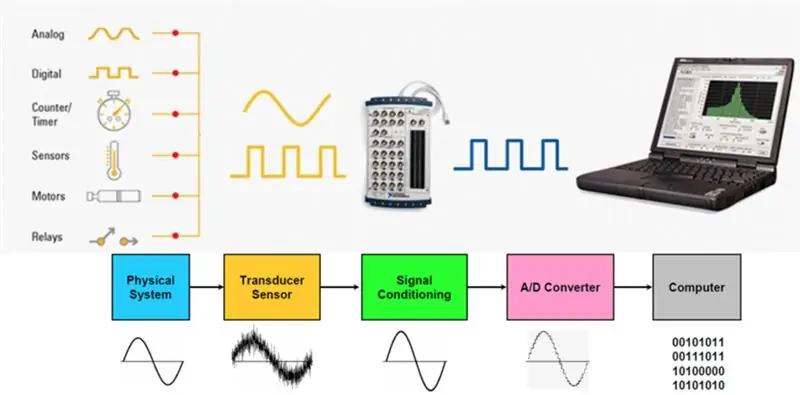
Salut à tous in this instructables je vais vous presenter comment faire de l’adquisició de dades o DAQ en anglès amb un microcontrol (Atmel, PIC, STM32) en l’ocurrència d’un Arduino nano i Excel.
Pas 1: Introducció
Salut à tous in this instructables je vais vous presenter comment faire de l’adquisició de dades o DAQ en anglès amb un microcontrol (Atmel, PIC, STM32) en l’ocurrència d’un Arduino nano i Excel.
Els sistemes d’adquisició de donació DAQ són sovint confonduts amb Datalogger, un sistema d’adquisició de donació permet adquirir dades quantificables en N període, això pot ser una tensió, un corrent, una temperatura i encara ben d’altre, generalment ce sont des valeurs analogiques, però és possible que sigui digital per exemple un senyal PWM, tot el que es pugui visualitzar directament en un PC directament o ser guardador per ser analitzador per la suite, aquest gènere del sistema s’utilitza en una tasca de domaine que ce soit la recherche, en l'industrie per exemple, aquest gènere de sistema s'utilitza per controlar la temperatura de sobretaula de brassage en una cadena de sobretaula a la carta PCB o bé en l'educació. Bien évidemment dans les domaines cités auparavant ce sont des systèmes d'acquisition professional avec des capteurs étalonnés et des logiciels fournit par des professionnels du type National instrument ou j'ai eu l'ocasió de poder usada d'un dels seus DAQ per a un projecte de regulació Médicale.
Pas 2: Matériels - Prerequisit
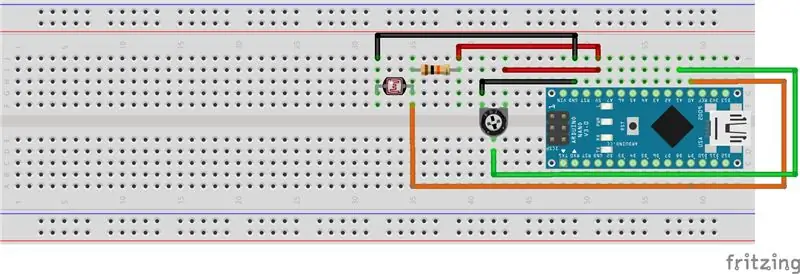
Prerequisit:
-l'IDE d'Arduino / Visual Studio à jour ou équivalent
-Sobresortir
(Dans ce tutoriel je ne traite pas du cas de Libre Office qui est bien plus complexe au niveau de la gestion des Macro)
Matériels:
- Toutes les versions d'Arduino pour ma part un Arduino nano
-Potentiomètre
-Fotorésistència de 10KΩ
-Resistència de 10kΩ
-Quelque cable
Cablâge:
(cf. Screen Fritzing)
Pas 3: Codi d'explicació
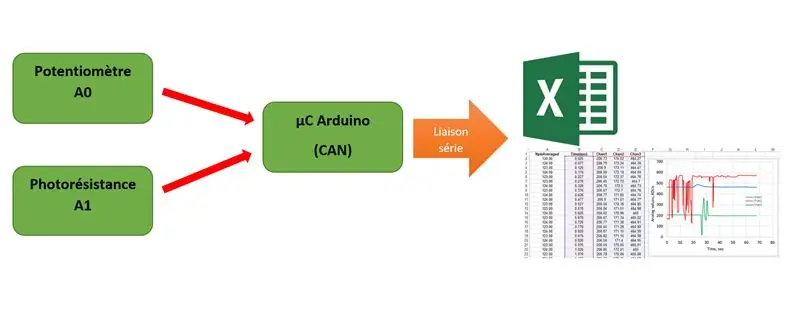
Explicació:
L’objectif est d’envoyer la valeur du potentiomètre et celuide la photorésistance dans la liaison series et par la suite ce soit quantifier dans un feuille Excel en temps réel. C’est un code très simple tout comme le câblage, en entrée Analogique 0 le potar et en entrée Analogique 1 la photorésistance
Configuració:
Dans le setup on initialise la liaison serie à 9600baud / s, on envoie dans la liaison série CLEARDATA qui permet d’efacer les dades ja presents sobre el full Excel i ensuite on écrit les diferents colònies que l’on desitgi qui s’afficheront en la fulla Excel, en l'ocurrència Temps, Potentiomètre i LDR.
configuració nul·la () {
Serial.begin (9600); Serial.println (F ("CLEARDATA")); // on efface les données déjà présents, s'il y a lieu Serial.println (F ("LABEL, Temps, Potentiometre, LDR")); // titre des colonnes, dans Excel}
Boucle:
Dans la boucle on récupère l'état du potar et de la photorésistance et on les envoie dans la liaison serie, alors l'avantage de cette solution c'est que les mesures sont horodatées sans même passer per un module directament branché sur l'Arduino qui indique l'heure, utile pour tracer des courbes et faire des prévisions, il faut faire attention chaque colonne est separe par une virgule, penser bien à la mettre si vous ajouter una colonne et enfin un temps de 1s à modificador segons la precisió que vous souhaitez.
int potar = A0;
int lightsensor = A1; configuració nul·la () {Serial.begin (9600); Serial.println (F ("CLEARDATA")); // on efface les données déjà présents, s'il y a lieu Serial.println (F ("LABEL, Temps, Potentiometre, LDR")); // titre des colonnes, dans Excel} void loop () {int ValeurMesuree = analogRead (potar); retard (4); int ldr = analogRead (sensor de llum); Serial.print (("DADES, HORA")); Serial.print (ValeurMesuree); Serial.print (F (",")); Serial.println (ldr); retard (1000); }
Pas 4: PLX-DAQ - Excel
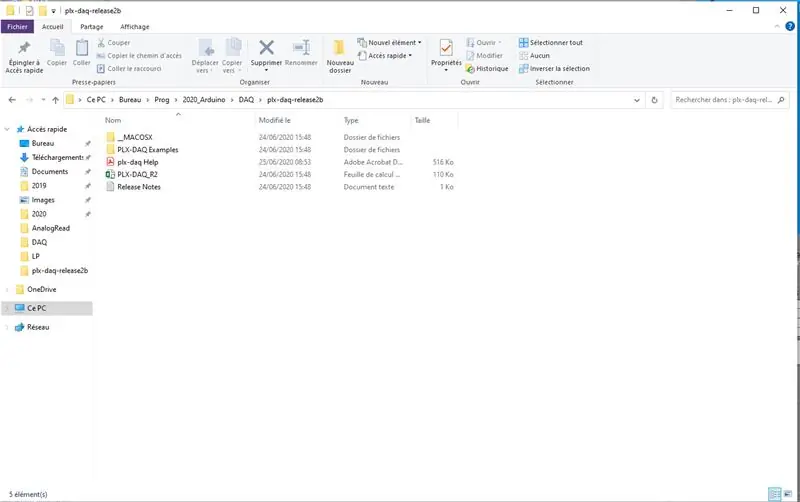
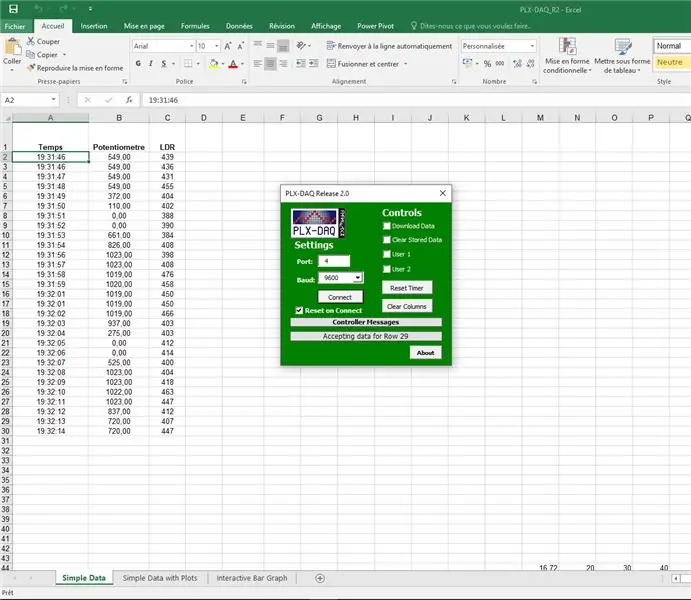

Nous allons maintenant gérer la partie excel, le système qui permet de récupérer la liaison serie est una macro qui s’appelle PLX-DAQ desenvoluper par Parallax qui met to disposition their macro sur their site internet le lien est en hypertexte. Descarregueu "plx-daq-release2b.zip" i extraieu els documents, a partir del moment-là teniu un fitxer Excel que us plau PLX-DAQ_R2 et l'ouvrez i el vostre Excel us exigirà si voleu obrir aquesta macro par sécurité, bien évidemment vous autorisé tout, c'est sans risque et la si tout se passe bien une petite fenêtre est apparu et on peut sélectionner le port de communication dans mon cas COM4, vous prenez le même que celui que vous utilisez sur Arduino, choisissez le bon baud rate et vous faite Connect for lancer l'acquisition. Si voleu que pugueu visualitzar això amb un gràfic en temps real. C’est ce que je vais faire. Et voici.
Recomanat:
Romeo: Una Placa De Control Arduino Para Robótica Con Driver Incluidos - Robot Seguidor De Luz: 26 Steps (with Pictures)

Romeo: Una Placa De Control Arduino Para Robótica Con Driver Incluidos - Robot Seguidor De Luz: Que tal amics, sigui amb les revisions de plaques i sensors, amb l’aportació de l’empresa DFRobot, avui veiem una placa amb prestacions molt interessants, i és ideal per al desenvolupament de prototips robòtics i el control de motors i serveis, d
Com: Instal·lar Raspberry PI 4 Headless (VNC) amb Rpi-imager i Pictures: 7 passos (amb Pictures)

Com: Instal·lar Raspberry PI 4 Headless (VNC) amb Rpi-imager i Pictures: Penso utilitzar aquest Rapsberry PI en un munt de divertits projectes al meu bloc. No dubteu a comprovar-ho. Volia tornar a utilitzar el meu Raspberry PI, però no tenia teclat ni ratolí a la meva nova ubicació. Va passar un temps des que vaig configurar un gerd
Lámpara Trasera Para Bicicleta: 10 Steps (with Pictures)

Lámpara Trasera Para Bicicleta: En este tutorial haremos una l á mpara trasera per a la nostra bicicleta i els cotxes no es podran veure en la oscuritat. Lo que necessitaremos es lo siguiente.Materiales 6 leds rojos 2 pilas tipo bot ó n de 3 V 1 porta pilas de bot & oacut
Chasis De Robot Con Orugas Impresas En 3D: 7 Steps (with Pictures)

Chasis De Robot Con Orugas Impresas En 3D: 3D Printed Robot Tank Chasis. (Podeu trobar les instruccions en anglès a continuació) Encara és un treball en curs, uniu-vos a la discussió http://www.twitch.tv/bmtdtEste és el primer pas per a la construcció de un robot tanque (por las orugas, no tiene armas). De disseny
Estació de soldadura portàtil de material reciclat. / Estación De Soldadura Portátil Hecha With Material Reciclado .: 8 Steps (with Pictures)

Estació de soldadura portàtil de material reciclat. / Estación De Soldadura Portátil Hecha Con Material Reciclado .: El pare era un gran artista i aventurer tant com un gran aficionat a la cultura del bricolatge. Només ell va fer moltes modificacions a la casa, que inclouen la millora de mobles i armaris, el reciclatge de làmpades antigues i fins i tot va modificar la seva furgoneta VW kombi per viatjar
